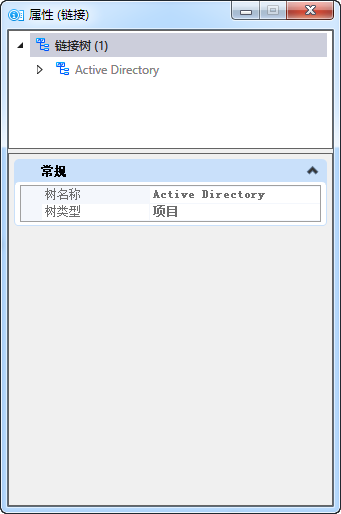链接和文件夹的属性
链接和文件夹的属性显示在属性对话框的常规选项卡中。您在此对话框中看到的属性与所选链接或文件夹的类型相关。属性列表会根据所选链接的类型而改变。您也可以在此对话框中修改链接的某些属性。
- 链接类型 — 显示作为所选链接目标的对象的类型。可能的链接类型包括:模型链接、参考链接、文件链接、文件夹链接、保存的视图链接、绘图边界链接、配置变量链接、URL 链接、键入命令链接、链接集链接、Microsoft Word 书签链接、Microsoft Word 标题链接、Microsoft Excel 表链接和 Adobe PDF 书签链接。
- 链接名称 — 显示出现在资源管理器对话框的链接选项卡中的链接上的名称。在属性对话框中,您可以更改所有链接类型的链接名称。但是,即使在更改链接名称后,链接目标也会保持不变。
- 文件名 — 显示作为所选链接目标的文件的名称。如果您在创建链接时选择了相对路径或配置变量,则会在文件名前面添加此相对路径或配置变量。使用相对路径时,文件的路径是相对于包含该链接的 DGN 文件而言的。文件名也可以包含 DGN 文件的完整路径。可通过键入新名称来更改文件名。选择文件名行时,右侧会显示一个浏览图标。单击该图标可打开打开设计文件对话框。您可以从此对话框选择文件。
- 链接集名称 — 显示作为链接添加的链接集的名称。
- 文件夹名称 — 显示链接文件夹的名称。您可以更改文件夹名称。选择文件夹名称行时,右侧会显示一个浏览图标。单击该图标可打开浏览文件夹对话框。您可以从此对话框选择文件夹。
- 配置变量名称 — 显示配置变量的名称。
- 配置变量过滤器 — 显示资源过滤器。资源过滤器包含资源类型,后跟可选子类型。您可以更改过滤器名称。
- 完整路径 — 显示作为所选链接目标的 DGN 文件、DWG 文件、设计模型、绘图模型、图纸模型、参考、保存的视图、Word 文档、Word 书签、Word 标题、Excel 工作簿、Excel 工作表、PDF、PDF 书签、文件夹或其他文件类型的位置。如果找不到相应的文件,链接则会断开且此文本框为空。定位目标文件的方式基于参考连接所用的相同规则。这是一个只读属性。
- 链接集路径 — 显示链接集的位置。您可以更改链接集路径。
- 名称 — 显示作为所选链接目标的设计模型、参考、保存的视图、绘图边界、配置变量文件夹、Word 书签、Word 样式、Word 区域、Excel 工作表、PDF 书签或文件夹的名称(对于参考,则为逻辑名称)。您可以更改模型名称、保存的视图名称、图纸边界名称、逻辑名称或配置变量文件夹名称,方法是在名称字段中键入新名称或选择其他名称。当您单击保存的视图或参考的名称行时,右侧会显示一个下拉箭头。单击该箭头会列出文件中的保存的视图或参考。从下拉列表中选择所需名称。在逻辑名称的下拉列表中,有一个 <无> 选项,表示参考连接没有逻辑名称。
- 地址 — 显示作为所选链接目标的网站地址、电子邮件地址或键入命令。您可以更改地址。